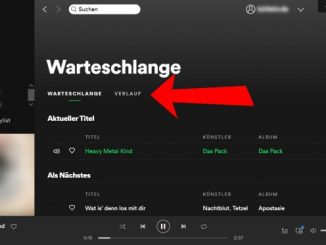Wenn Ihr in Windows 10 die Spotify App installiert habt, dann startet diese meistens automatisch mit Windows 10, wenn Ihr euren PC oder euer Laptop einschaltet, auch wenn Ihr Spotify nicht verwendet.
Dadurch wird der Windows 10 Systemstart langsamer und Spotify belegt im Hintergrund Ressourcen wie Speicher und Rechenzeit.
So könnt Ihr den Spotify Autostart ausschalten
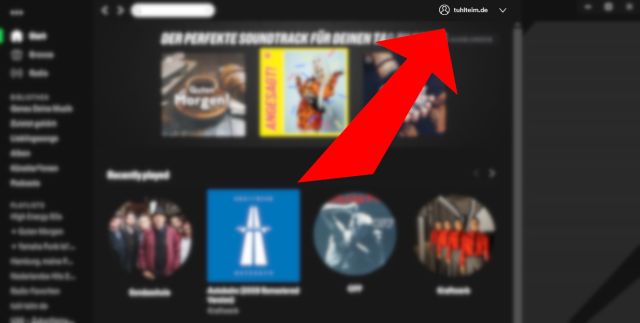
1. Öffnet die Spotify App in Windows und klickt oben rechts auf den Pfeil rechts neben eurem Benutzernamen. Es öffnet sich ein kleines Menü.
2. Klickt im Menü auf „Einstellungen„.
Spotify Einstellungen aufrufen
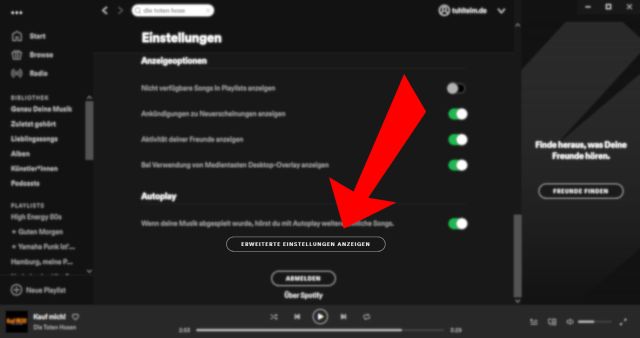
3. Scrollt nun im Einstellungen-Menü ganz nach unten bis der Knopf „Erweiterte Einstellungen anzeigen“ erscheint.
4. Klickt auf „Erweiterte Einstellungen anzeigen„.
Spotify Hochfahr- und Fensterverhalten
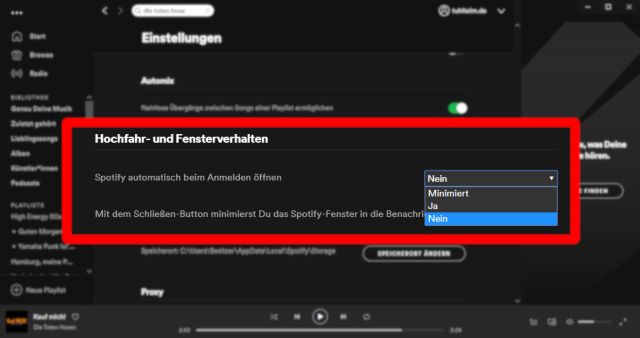
5. Scrollt wieder nach unten bis der Punkt „Hochfahr- und Fensterverhalten“ erscheint.
6. Klickt bei „Spotify automatisch beim Anmelden öffnen“ auf „Ja“ oder „Nein“ oder „Minimiert“ um Spotify beim Starten von Windows 10 automatisch mit zu starten oder den Autostart zu deaktivieren.
Schaut mal hier in diesem Youtube-Video nach weiteren Tipps und Tricks, wie man Windows 10 optimal einstellt und schneller macht. Meistens startet Windows 10 nach dem Aufräumen nochmals schneller.
[su_youtube url=“https://youtu.be/aRmxd-WpS6g“ width=“640″ height=“360″]